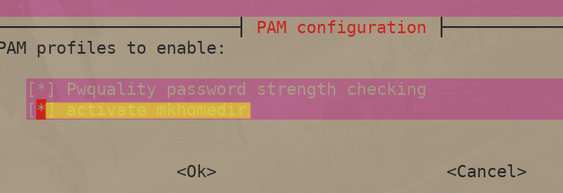Linux машина в домене Windows AD с помощью sssd и krb5
Была необходимость ввести в домен Windows машину с Ubuntu. Для этих целей обычно используют Samba и Winbind. Но возможен альтернативный вариант с sssd, краткое руководство по нему ниже.
Для примера будем использовать:
Домен = contoso.com
Контроллер домена = dc.contoso.com
Запускаем терминал Ubuntu:
2. Устанавливаем необходимые пакеты
apt install sssd heimdal-clients msktutil3. Редактируем /etc/krb5.conf, в качестве отступов используется табуляция
[libdefaults] default_realm = CONTOSO.COM [realms] CONTOSO.COM = < kdc = DC admin_server = dc.contoso.com default_domain = contoso.com >[login] krb4_convert = true krb4_get_tickets = false [domain_realm] .contoso.com = CONTOSO.COM contoso.com = CONTOSO.COM4. Редактируем файл /etc/hosts, указываем FQDN для данного хоста:
127.0.0.1 localhost 127.0.1.1 .contoso.com
5. Пробуем получить Kerberos ticket от имени администратора домена:
root@ubuntu:~# kinit YourDomainAdmin YourDomainAdmin@CONTOSO.COM's Password:root@ubuntu:~# klist Credentials cache: FILE:/tmp/krb5cc_0 Principal: YourDomainAdmin@CONTOSO.COM Issued Expires Principal Dec 1 15:08:27 2018 Dec 2 01:08:22 2018 krbtgt/CONTOSO.COM@CONTOSO.COMЕсли тикет получен успешно, то теперь можно сгенерировать Kerberos principals для данного хоста, регистр важен:
msktutil -c -b 'CN=YourComputersOU' -s HOST/HOSTNAME.contoso.com -k /etc/sssd/HOSTNAME.keytab --computer-name HOSTNAME --upn HOSTNAME$ --server dc.contoso.com —user-creds-only msktutil -c -b 'CN=YourComputersOU' -s HOST/HOSTNAME -k /etc/sssd/HOSTNAME.keytab --computer-name HOSTNAME --upn HOSTNAME$ --server dc.contoso.com --user-creds-only Сейчас наш хост должен отобразиться в списке компьютеров в каталоге. Если все так — удаляем полученный Kerberos ticket:
6. Создаем файл /etc/sssd/sssd.conf со следующим содержимым:
[sssd] services = nss, pam config_file_version = 2 domains = contoso.com [nss] entry_negative_timeout = 0 debug_level = 3 [pam] debug_level = 3 [domain/contoso.com] debug_level = 3 ad_domain = contoso.com ad_server = dc.contoso.com enumerate = false id_provider = ad auth_provider = ad chpass_provider = ad access_provider = simple simple_allow_groups = users #каким группам разрешено логиниться, через запятую. Есть ограничение — названия групп должны быть с маленькой буквы. ldap_schema = ad ldap_id_mapping = true fallback_homedir = /home/%u default_shell = /bin/bash ldap_sasl_mech = gssapi ldap_sasl_authid = $ ldap_krb5_init_creds = true krb5_keytab = /etc/sssd/.keytabОписание параметров конфигфайла sssd можно посмотреть тут
Устанавливаем права доступа для файла sssd.conf:
chmod 600 /etc/sssd/sssd.confПерезапускаем SSSD service
7. Редактируем настройки PAM
редактируем файл /etc/pam.d/common-session, после строки
session required pam_unix.sosession required pam_mkhomedir.so skel=/etc/skel umask=0022переопределить параметры через системные настройки PAM, вызываем
и отмечаем пункты sss auth и makehomdir. Это автоматически добавит
строчку выше в common-session и она не будет перезатерта при обновлении системы.
Теперь мы можем логиниться на машине доменными пользователями, которым разрешен вход.
P.S.: Можно дать права на использование sudo доменным группам. Используя visudo, редактируем файл /etc/sudoers, или лучше, как рекомендует maxzhurkin и iluvar, создаем новый файл в /etc/sudoers.d/ и редактируем его
visudo -f /etc/sudoers.d/ваш_файлдобавляем требуемую группу — например, Domain Admins (если в названии группы есть пробелы — их необходимо экранировать):
P.S.S.: Спасибо gotch за информацию о realmd. Очень удобно — если не нужны специфические настройки, то ввод машины в домен занимает, по сути, три (как заметил osipov_dv четыре) команды:
1. Устанавливаем нужные пакеты:
sudo apt install realmd samba-common-bin samba-libs sssd-tools krb5-user adcli127.0.0.1 localhost 127.0.1.1 .contoso.com
realm discover contoso.comsudo realm --verbose join contoso.com -U YourDomainAdmin --install=/Дополнительный плюс данного варианта — сквозная авторизация на файловых ресурсах домена.
Для того чтоб при входе не указывать дополнительно к логину домен, можно добавить суффикс по умолчанию. В файле /etc/sssd/sssd.conf, в блоке [sssd] добавляем строку:
default_domain_suffix = contoso.comВвод компьютера Ubuntu/Debian в домен Active Directory
Для упрощения добавления Ubuntu или Debian в домен Active Directory вместо связки samba+winbind можно использовать пакет realmd (Realm Discovery), который позволяет автоматически настроить службу SSSD (System Security Services Daemon) в Linux. Эта статья применима для Ubuntu 20.04/22.04 и Debian 10/11.
Прежде всего обновите пакеты на вашем хосте Linux:
Выведите текущее имя хоста:
Если нужно, измените имя хоста:
$ sudo hostnamectl set-hostname ubnt22.vmblog.ru
Проверьте, что в Linux корректно настроен клиент DNS и он указывает на ваши контроллеры домена AD:
nameserver 192.168.42.10 nameserver 192.168.142.10 search vmblog.ru
Т.к. пакет SSSD используется Kerberos для аутентификации, убедиться, что у вас корректно настроен NTP клиент и настроена синхронизация времени с контроллерами домена AD. Можно настроить так:
$ sudo systemctl status systemd-timesyncd
$ sudo nano /etc/systemd/timesyncd.conf
$ sudo systemctl restart systemd-timesyncd
Установите необходимые пакеты:
$ apt -y install realmd sssd sssd-tools libnss-sss libpam-sss adcli samba-common-bin oddjob oddjob-mkhomedir packagekit
Проверьте, что ваш хост может обнаружить домен AD:
$ realm discover vmblog.ru —verbose
vmblog.ru type: kerberos realm-name: VMBLOG.RU domain-name: vmblog.ru configured: no server-software: active-directory client-software: sssd required-package: sssd-tools required-package: sssd required-package: libnss-sss required-package: libpam-sss required-package: adcli required-package: samba-common-bin
Вы можете задать атрибуты вашего хоста Linux, которые нужно сохранить в учетной записи компьютера в Active Directory (атрибуты operatingSystem и operatingSystemVersion):
[active-directory] os-name = Ubuntu GNU/Linux os-version = 22.04 (Jammy Jellyfish)
Для добавления Linux хоста в домен Active Directory вам понадобится учетная запись AD с правами администратора домена (или пользователь, которому делегированы права на добавление компьютеров в домен).
В самом простом случае для добавления хоста Ubuntu/Debian в домен достаточно выполнить команду:
$ sudo realm join -U apetrov vmblog.ru
Введите пароль доменного пользователя.
По умолчанию для вашего хоста Linux будет создана учетная запись компьютера AD в корневом OU (Organizational Unit) с именем Computers. Вы можете сразу поместить вам хост в нужную OU. Для этого используйте другую команду добавления в домен:
$ sudo realm join —verbose —user=apetrov —computer-ou=»OU=Linux Servers,OU=HQ,DC=vmblog,DC=ru» vmblog.ru
Проверьте, что ваш хост теперь находится в домене AD:
type: kerberos realm-name: VMBLOG.RU domain-name: vmblog.ru configured: kerberos-member server-software: active-directory client-software: sssd required-package: sssd-tools required-package: sssd required-package: libnss-sss required-package: libpam-sss required-package: adcli required-package: samba-common-bin login-formats: %U@vmblog.ru login-policy: allow-realm-logins
Чтобы автоматически создавать домашний каталог пользователям, выполните:
sudo bash -c «cat > /usr/share/pam-configs/mkhomedir» Name: activate mkhomedir
Default: yes
Priority: 900
Session-Type: Additional
Session:
required pam_mkhomedir.so umask=0022 skel=/etc/skel
EOF
Выберите пункт activate mkhomedir.
Проверьте конфигурацию sssd в файле:
Чтобы применить изменения из файла sssd.conf, нужно перезапустить службу:
Теперь вы может выполнить аутентификацию в Linux с помощью учетной записи Active Directory (указывается в формате UPN: user@vmblog.ru).
Проверьте, что вы можете получить информацию о пользователе AD:
Можно переключиться на пользователя:
Creating directory '/home/apetrov@vmblog.ru'. apetrov@vmblog.ru@ubnt22:~$
Чтобы разрешить доменным пользователям вход на хост Linux (консоль+SSH), выполните:
$ realm permit apetrov1@vmblog.ru ivanov2@vmblog.ru
Или разрешить доступ для пользователей доменных групп безопасности:
$ ream permit -g LinuxAdmins@vmblog.ru
Чтобы разрешить, запретить доступ всем пользователям домена:
$ sudo realm permit —all
$ sudo realm deny —all
Вы можете разрешить определенным пользователям и группам повышать привилегии с помощью sudo. Создайте файл:
$ sudo nano /etc/sudoers.d/linux-admins
Добавьте в него пользователей и/или группы, которым разрешено sudo:
%LinuxAdminx@vmblog.ru ALL=(ALL) ALL aivanov@vmblog.ru ALL=(ALL) ALL
$ chmod 0440 /etc/sudoers.d/linux-admins
Теперь попробуйте аутентифицироваться на вашем Linux хосте с доменной учетной записью.